手書きで楽譜を書く代わりに、人工知能を使用してミュージシャンが演奏に集中できるようにし、プログラムが曲の楽譜を生成します。 MuseScore は、オーディオファイルから楽譜を自動的に作成し、編集のための幅広い選択肢と最終製品を共有するためのいくつかの方法を備えた、楽譜への人気のある MP3 のトランスクリプション無料ツールです。 ただし、音声を書き起こす必要がある場合は、 テキストに 、 Transkriptor を使用して正確なトランスクリプトを取得することを検討してください。
MuseScoreで音声を書き写すための9つのステップを以下に示します。
- オーディオに慣れる :オーディオを複数回聞いて、ピッチ、リズム、テンポを理解します。
- MuseScore プロジェクトの設定 : MuseScore を開き、新しいプロジェクトを作成します この初期設定は、文字起こし作業を整理し、MuseScore の機能にアクセスするために不可欠です。
- メロディーを書き写す : メロディーを書き写すことから始め、ピッチとリズムを正しくすることに集中します これは音楽の最も単純な部分であり、後でハーモニーや伴奏を追加するための基礎として機能します。
- ハーモニーと伴奏を追加する :ハーモニーと伴奏のパートを識別して記譜し、それらがメロディーをどのように補完するかに注意を払います これにより、作品の完全な質感を捉えることで、トランスクリプションが豊かになります。
- リズム要素を書き起こ す : 曲のリズムとタイミングに細心の注意を払い、MuseScoreのツールを使って文字起こしで正確に表現します 適切に記譜されたリズムは、元のオーディオの本質を捉えるための鍵です。
- 再生と調整 : MuseScore の再生機能を利用して、文字起こしを聞くことができます。 これにより、作業内容を確認して調整し、文字起こしが元の音声にできるだけ近いものになります。
- 強弱記号とアーティキュレーションを追加する : 強弱記号(ラウドネスまたはソフトネス)とアーティキュレーション(音符の演奏方法の様式的要素)を組み込んで、音楽の表現力を伝えます このステップにより、トランスクリプションが元のパフォーマンスのニュアンスに近づきます。
- 歌詞の挿入 (該当する場合) : 作品にボーカルが含まれている場合は、トランスクリプションに歌詞を追加します 歌詞の文字起こしは、 Transkriptor これには、対応する音符にテキストを添付することが含まれ、楽譜を歌手にとって便利なものにします。
- 最終レビューとエクスポート :文字起こしのエラーや脱落がないか徹底的にレビューします 満足したら、印刷またはデジタル共有に適した形式で MuseScore から作品をエクスポートし、 文字起こしを完了します 過程。
1 オーディオに慣れる
音楽を書き写すための最初のステップは、オーディオに慣れることです。 曲を何度も聴いて、そのピッチ、リズム、テンポを理解してください。 楽譜を手書きで書くには、記号を完全に理解し、細部にまで細心の注意を払う必要があるため、書き写しを始める前に音声全体を聴くことで、曲の構造、スタイル、楽器の使い方を理解する上で有利なスタートを切ることができます。
2 MuseScore プロジェクトを設定する
MuseScoreソフトウェアを開き、ホームページの[新しいスコア]をクリックして、MuseScoreプロジェクトを設定します。 画面左側のサイドバーには、「スコア」ページを表す音符、プラグインライブラリを表すプラグ、ソフトウェアチュートリアルを表す卒業キャップの3つの記号が表示されます。 プラグインのライブラリを探索したり、必要に応じてチュートリアルを参照したりします。
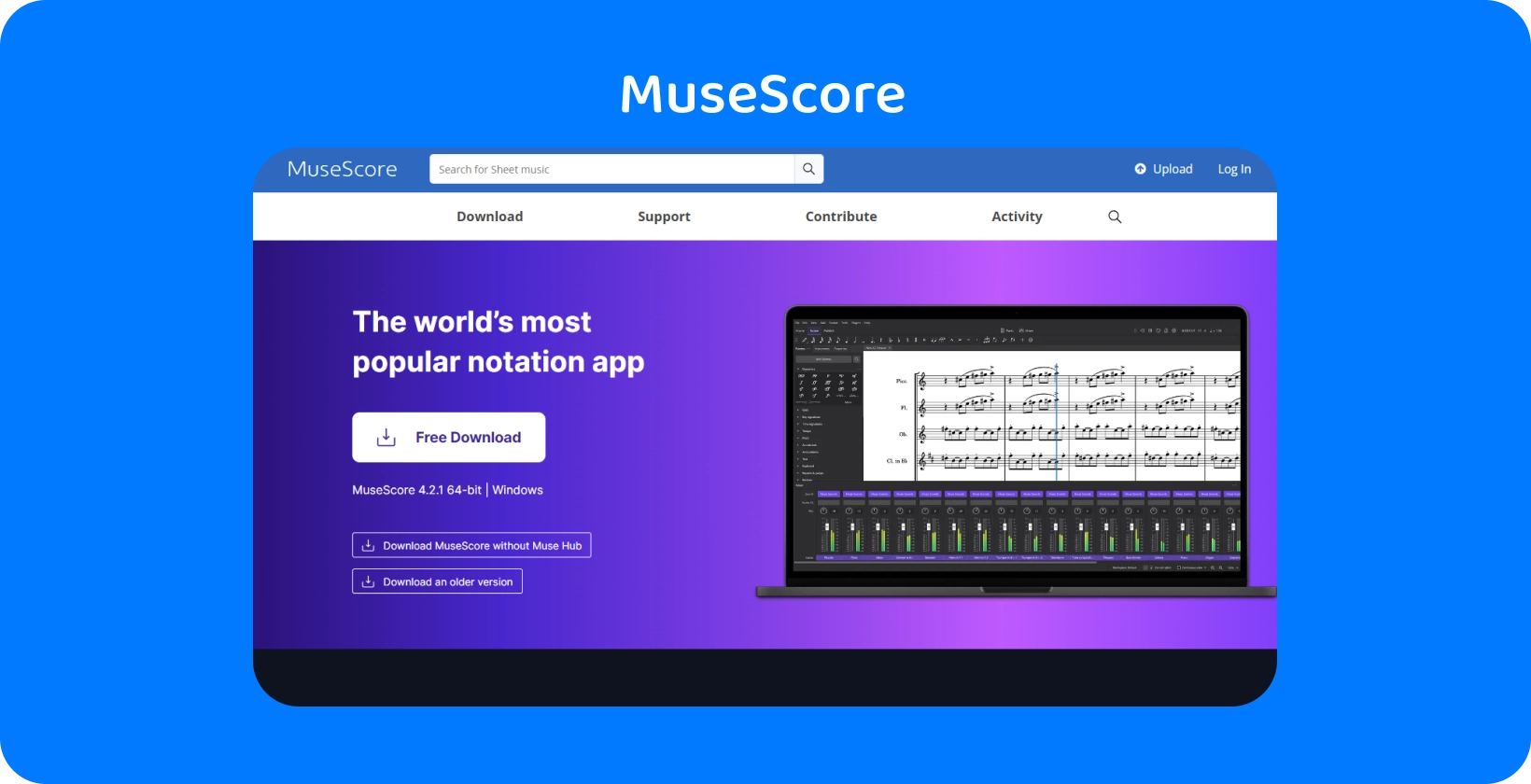
3 メロディーの書き起こしを開始
音楽のメロディーは、特定のピッチとリズムで演奏される個々の音符の直線的なシーケンスです。 メロディーを手書きで書き写すには、鋭い耳と忍耐力が必要なので、気を散らすことなく、完全に集中して作品を聴くことから始めるのが最適です。 ユーザーが聴いているときは、テンポ、拍子記号、楽器、キー、およびジャンルの規則を考慮してください。
楽譜に音符をセクションごとに追加し始め、声を使ってメロディーを書き写すための配置をテストします。 ハーモニーと伴奏の書き起こしは、音符が曲を正確に表していると確信したら、進みます。
4 ハーモニーと伴奏を追加する
ハーモニーは、異なる楽器が同じメロディーを同時に演奏するときに発生します。 どの音がハーモニーを構成するかを区別するには、多くの練習と時間とエラーが必要です。 まず一番上の音と下の音符を特定してから、その間の音符を練習して MuseScoreのスコアにハーモニーを加えます。
伴奏は、曲をサポートし、他の音楽パートの背景を提供する楽器です。 背景の楽器に耳を傾けて、繰り返されるモチーフやパターンを聞き、伴奏を識別して書き写します。
5 リズム要素の文字起こし
いくつかの小節線 (縦線) は、楽譜の譜表 (横線) を分割します。 小節線のペアの間のスペースは小節で、通常は 4 拍が含まれます。 小節線と小節は、楽譜のリズムを決定します。 小節線を変更または追加するには、「パレット (Palettes)」タブで「小節線 (Barlines)」を探し、譜表上の小節線を追加したい位置をクリックして、適切なタイプを選択します。
6 再生と調整
MuseScore では、楽器や声を分離することで各パートを個別に再生できるため、各音符を見て問題を見つけやすくなります。 楽譜を書き写すことができるMuseScoreは、各パートの音量やメトロノームの音量(使用している場合)を調整できるミキサー機能を備えています。 すべての部品を綿密に検査し、必要な調整を行います。
7 強弱記号とアーティキュレーションを追加する
ダイナミクス が指示する 音符を演奏するために必要な柔らかさまたはラウドネスで、アーティキュレーションは音符のホールドの長さ、音量、または隣接する音符間の関係を変更するように指示します。 強弱記号やアーティキュレーションを追加するには、「パレット」タブに移動し、リストから「強弱記号」または「アーティキュレーション」を選択して、マークしたい音符に記号をドラッグします。
8 歌詞の挿入(該当する場合)
歌詞のトランスクリプトを取得するには、 Transkriptor を使用できます。 したがって、歌詞を挿入するには、音符を選択し、画面上部のメニューバーで[追加]をクリックし、ドロップダウンメニューの[テキスト]にカーソルを合わせて、リストから[歌詞]を選択します。 「歌詞」をクリックすると、譜表の音符の下にテキストボックスが表示され、目的の歌詞を入力し、スペースバーを押して次の音節に移動し、書き続けます。
9 最終レビューとエクスポート
メニューバーの「ファイル」に移動し、オプションのリストから「エクスポート」を選択して、 MuseScoreから楽譜をエクスポートします。 チェックボックスを使用してエクスポートするパーツを指定し、ドロップダウンメニューから形式を指定し、ドット/インチ(DPI)を設定して指定します。 デバイスのファイル Explorer が開いたときにドキュメントを保存する場所を選択します。
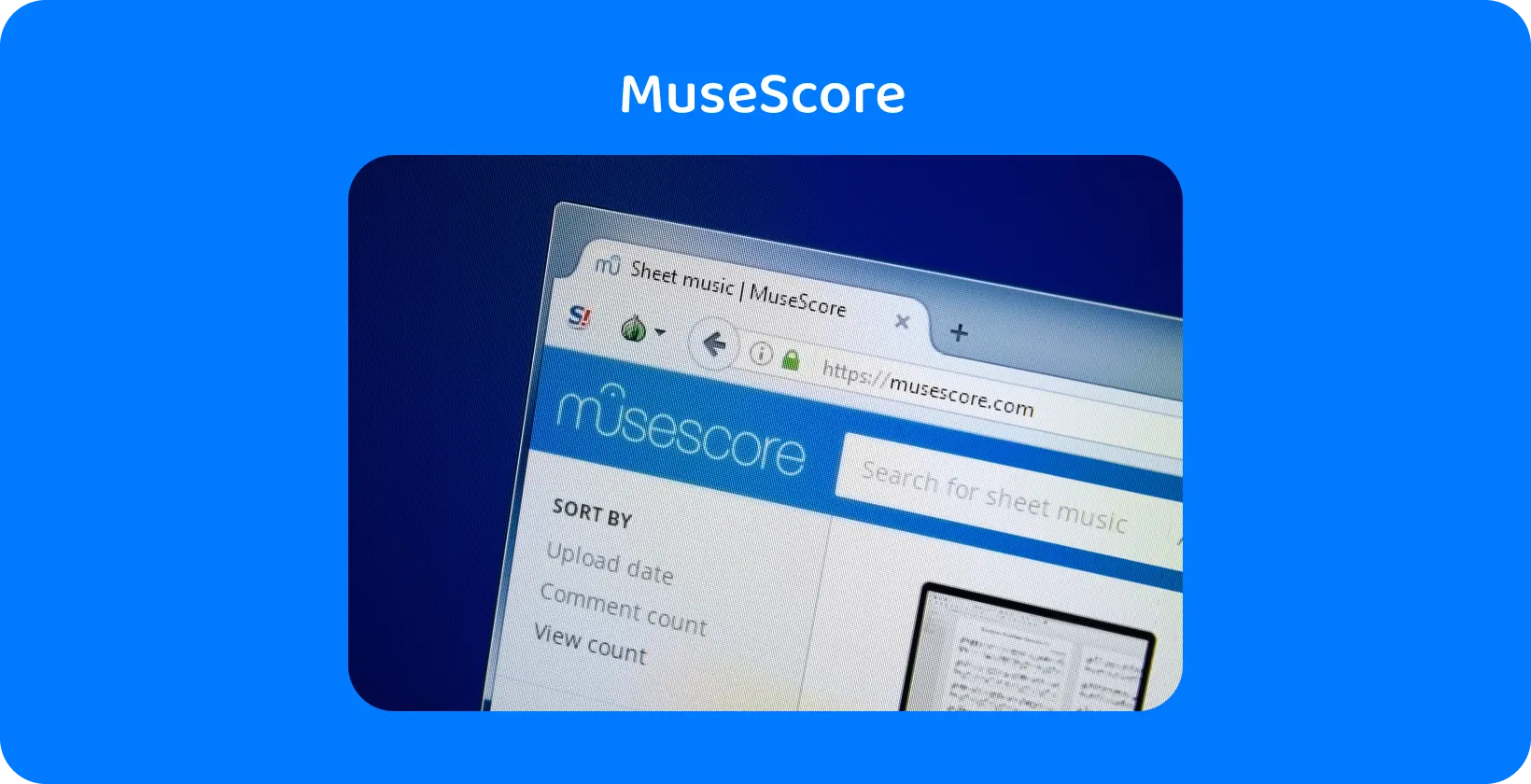
MuseScoreとは何ですか?
MuseScore は、オーディオファイルから楽譜を自動的に作成する無料のオンライン楽譜転写ツールであり、ユーザーがスコアを編集および共有するためのオプションを備えています。 MuseScore は人工知能を使用して、これらの情報に基づいて楽譜を作成することにより、どの音符がどのくらいの速度で演奏されているかを識別します。
MuseScoreの利点は何ですか?
MuseScore は多機能なエディターと何百もの異なるプラグインのサポートにより、用途が広く、音楽トランスクリプションソフトウェアの使用経験に関係なく簡単に操作できます。
MuseScoreの主な利点を以下に示します。
- 多機能エディター: MuseScore は、ユーザーがMIDIキーボードを接続したり、オンスクリーンキーボードをアクティブにしたり、スコアシートに手動で音符を追加して作曲を変更または追加したりできる多機能エディターで賞賛されています。
- 初心者のためのアクセシブル: インターフェイスの多数のボタンの使用方法に関するガイダンスがないため、楽譜作成ソフトウェアは初心者にとって威圧的であることがよくあります MuseScore は使いやすく、画面上部にメニューバーがあり、「ホーム」、「スコア」、「公開」の3つのタブがあり、右上隅に再生ツールバーがあります。
- プラグインのサポート: MuseScoreの主な利点は、ユーザーがプラグインを追加してプログラムの機能を向上させることができることです 音符転写ツールは、スコアを分析、チューニング、注釈するためのプラグインをサポートしています。
- さまざまなファイル形式: MuseScore では、ユーザーは楽譜をいくつかの異なるファイル形式でエクスポートできるため、ユーザーはニーズに最適なものを選択できます MuseScore を使用すると、ユーザーは楽譜をグラフィックファイルとしてエクスポートして、コンテンツを編集する必要のない視聴者に提供できます。
- 音楽コミュニティでのコラボレーション: MuseScore は、あらゆるスキルレベルのミュージシャンに楽曲のアップロードを呼びかけているため、音楽コミュニティはプラットフォームを使用する他のアーティストからインスピレーションを得ることができます MuseScore は、ユーザーがインスピレーションを与えてくれるミュージシャンをフォローしたり、急成長中の才能を持つクリエイターを追跡したり、志を同じくするアーティストのネットワークを構築したりするための場所です。
- 無料版とプレミアム版: オーディオをオンラインで無料で楽譜に変換する MuseScore は、ユーザーが必要なツールにアクセスするためにサブスクリプションを購入することを強制しない、完全に機能的な機能を提供します MuseScoreのプレミアムバージョン「MuseScore Pro」があり、追加のミキシングツールへのアクセス、Webサイトにアップロードされた楽曲の統計、および広告なしのインターフェイスに月額6.99ドルかかります。
MuseScoreの欠点は何ですか?
見込みユーザーは、カスタマーサービスが限られていること、および MuseScore が提供するさまざまな機能にもかかわらず、アプリケーションの更新がほとんどないことを覚えておく必要があります。
MuseScoreの主な欠点を以下に示します。
- カスタマーサポートの欠如: MuseScore ユーザーは、特に無料トライアル後にプレミアムサブスクリプションをキャンセルしようとする場合、サポートチームと連絡を取るのが非常に難しいと報告しています。
- 限定アップデート: MuseScoreアプリは定期的なアップデートを提供していないため、ユーザーは、問題を解決するアップデートがリリースされるまで、プログラムを(標準以下のレベルで)使用し続けるしかありません。
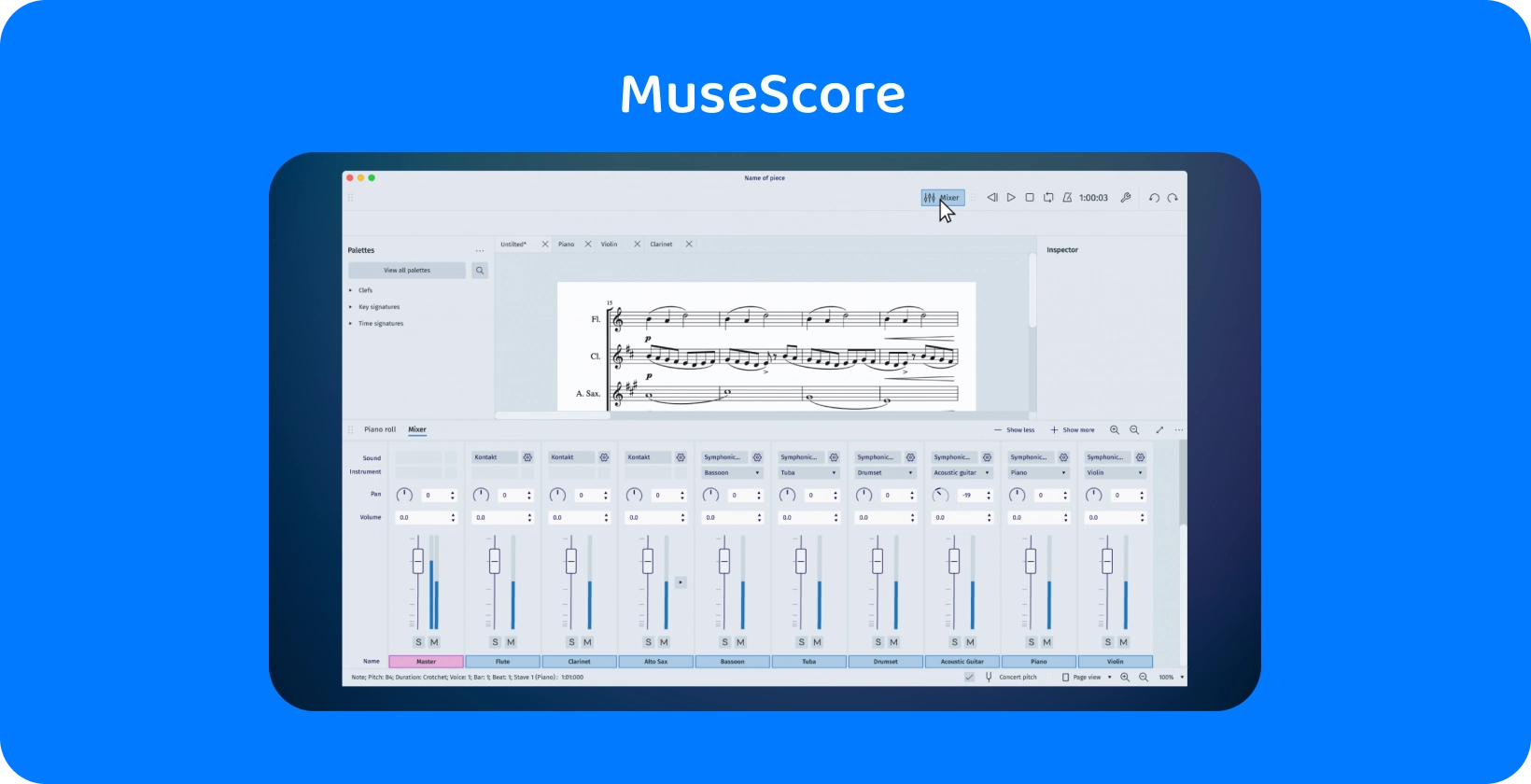
音楽のトランスクリプションは他のタイプのトランスクリプションとどう違うのですか?
音声文字起こしは、音声ではなく、音楽を文字形式に変換することを指すため、従来の文字起こしとは異なります。 オーディオの結果 トランスクリプション 、音楽トランスクリプションまたは記譜法として知られており、楽譜です。 楽譜は、曲のレコードを作成することにより、曲の聴覚的要素を書かれた形式で表します。
従来のトランスクリプトは、ピッチ、リズム、テンポを参照せずに、書き言葉でスピーチを表します。 音楽のトランスクリプトは、ミュージシャンが他のアーティストの作品を分析し、再現し、インスピレーションを引き出すことができるように、はるかに徹底しています。
Transkriptor: 音声からテキストへの文字起こしソリューション
MuseScoreは、メロディーやハーモニーを楽譜に変換するための直感的なプラットフォームを提供しますが、Transkriptorが輝くのはオーディオの文字起こしであり、話し言葉をテキストに変換するためのシームレスなソリューションを提供します。
Transkriptorの高度な 音声テキスト変換 テクノロジーにより、すべての Word がキャプチャされ、音声コンテンツの明確で正確なテキストバージョンが提供されます。 このプロセスは、オーディオファイルを Transkriptor にアップロードするか、プラットフォームに直接録音することから始まります。 その後、ソフトウェアは音声を処理し、ユーザーがプラットフォーム内で確認および編集できるトランスクリプトを配信します。 試みる 無料で!






 アラブ首長国連邦、ドバイ
アラブ首長国連邦、ドバイ 